- 一级建造师考试
- 二级建造师考试
- 三支一扶
- 安全评价师考试
- 保险经纪资格考试
- 报关员资格考试
- 博士入学考试
- 成人高考
- 成人英语三级考试
- 程序员考试
- 出版专业资格考试
- 大学英语三级
- 大学英语四六级考试
- 单证员考试
- 导游证考试
- 电气工程师
- 电子商务设计师考试
- 房地产经纪人考试
- 房地产评估师考试
- 高级会计师资格考试
- 高考
- 高中会考
- 给排水工程师
- 公共英语等级考试
- 公务员考试
- 国际货运代理
- 国际内审师
- 国家司法考试
- 化工师
- 环境影响评价师
- 会计人员继续教育
- 会计职称考试
- 基金从业资格
- 计算机等级考试
- 计算机软件水平考试
- 监理工程师考试
- 教师招聘
- 教师资格
- 结构工程师考试
- 经济师考试
- 考研
- 空姐招聘
- 遴选
- 美术高考
- 普通话考试
- 期货从业资格
- 求职招聘
- 人力资源管理师
- 软件设计师考试
- 商务英语考试(BEC)
- 社会工作者职业水平考试
- 审计师考试
- 事业单位招聘
- 事业单位招聘
- 数据库系统工程师
- 特许公认会计师(ACCA)
- 同等学力
- 统计师考试
- 托福考试(T0EFL)
- 外贸跟单员考试
- 网络工程师考试
- 网络管理员考试
- 网络规划设计师考试
- 系统分析师考试
- 消防工程师
- 小升初
- 校园招聘
- 信息系统管理工程师考试
- 选调生考试
- 雅思考试
- 岩土工程师考试
- 医生招聘
- 艺术高考(艺考)
- 银行从业人员资格
- 银行招聘
- 英语翻译资格考试
- 营销师考试
- 造假工程师考试
- 证券从业资格考试
- 中考
- 注册安全工程师考试
- 注册测绘师考试
- 注册城市规划师考试
- 注册环保工程师考试
- 注册会计师考试
- 注册计量师考试
- 注册建筑师考试
- 注册税务师考试
- 注册资产评估师
- 专升本考试
- 专业英语四级八级考试
- 自考
- 安全员
- 跟单员
- 考试一本通
- 其它资料
计算机组装与维护论文篇一
试谈计算机组装与维护
摘 要: 随着科学的发展,计算机已经成为人们日常生活工作中不可缺
少的部分,但是一些计算机的基本组装及维护知识并没有得到广泛的普及,
很多人在电脑的使用中并没有最大限度的发挥计算机的作用。主要对计算机
组装和维护中的一些常见知识进行探讨,希望给广大的计算机使用者带来一
些帮助。
关键词: 计算机;组装;维护
1 计算机硬件的组装
通常来说计算机的硬件包括内部硬件和外部硬件两种,内部硬件主要包
括:机箱,主板,总线,电源,存储控制器,界面卡,携储存装置,内置存
储器,输入设备,输出设备,CPU 风扇,蜂鸣器等;而外部硬件主要包括:显
示器、鼠标、键盘、打印机、印象、扫描仪等等。
1.1 内部硬件的组装流程。1)在机箱中安装电源、光驱、软驱。电源以
及光驱等属于机箱中的较大部分,而且通常这些部件对于冲击、撞击的抵御
能力较强,所以我们在安装时,应该首先安装这些部件。 2)在主板上安装
CPU 以及风扇。将扣盖打开,然后将 CPU 安装在上面,将扣盖盖好,让后将
风扇安装好,将风扇电源与主板上的供电口进行连接。 3)在主板上安装内存
条。在进行内存条的安装时,首先需要打开内存槽两边的扣具,而后将内存
条插入插槽中,用自己的拇指轻轻按压内存条两端,当发出“啪”的声响时,
代表着内存条已经安装到位。4)将主板安装到计算机机箱内,并对其进行固
定。5)将显卡安装到计算机主板上。6)对硬盘进行安装。7)将电源线以及数
据线进行安装。
电源线以及数据线的安装应该按照下面的步骤进行:主板电源和 CPU 电
源的连接;硬盘电源和数据线的连接;光驱的电源和数据线连接;UBS 数据线的
连接;对前置音频线进行连接;对机箱前部的各类按钮和指示灯的连线进行连
接。
1.2 外部硬件设备的组装和故障处理。1)外部硬盘的组装。在对机箱内
部硬件安装完毕并确认无误后,要进行外部硬件的组装。比如说显示器、鼠
标、键盘、打印机、音响等外部硬件的安装,并装备必要的硬件驱动程序。
2)常见故障的解决。计算机开机后没有任何显示,只有报警声,那么可以根
据报警声长短、急促的不同检查相关的 BIOS 芯片;开机后有错误显示,这里
可以根据相应的错误提示,进行解决,在这里不对其进行逐一的列举。
2 计算机软件的安装
通常软件的安装包括计算机系统以及常用应用软件的安装,操作系统的
备份和恢复等。
操作系统的安装和备份:在进行操作系统的安装之前,首先明确计算机
是否是第一次进行系统安装,如果是第一次,则按照基本的安装步骤进行,
但是如果不是,在安装前应该进行数据和驱动程序的备份。如果进行备份的
时候,计算机系统无法正常工作,那么可以利用 DOS 命令或者 WINPE 系统
进行备份。
2.1 计算机操作系统的安装。首先设置为从光盘启动;其次对硬盘进行分
区和格式化。分区时可以使用 fdisk 命令分区,或者系统自身带有的分区工
具,或者 PQ 硬盘分区软件等进行分区;最后,对操作系统和各种驱动程序进
行安装。在进行操作系统的安装时,可以根据提示按照步骤进行,而后对各
种驱动程序进行安装,当安装完成以后,可以利用右击“我的电脑”查看设备
管理器的方法来检查驱动安装是否完全,当出现黄色的“!”时,表明驱动缺
失,需要重新安装。
2.2 计算机操作系统的备份。当计算机的整个操作系统安装完成,各种
驱动程序安装无误,相关的办公软件、杀毒软件安装正常后,应该对计算机
的 C 盘进行备份,从而方便以后系统出现问题后,进行快速的恢复。常见的
备份方法有以下几种:
1)利用还原精灵的软件做系统的一键备份;2)相关厂商设计的还原软件;3)
利用 GHOST 软件进行还原和备份。操作步骤如下:
首先要准备 DOS 或者是 Windows xp 的系统启动盘;在 BIOS 处设置为光
驱启动;在光驱中放入相应的系统盘;进入 DOS 界面,输入路径 D:DOWNL
OADGHOSTGHOST32;对 GHOST 进行运行;然后选择 Local-PartitionTo Image,选择需要备份的文件或者系统,设置备份的路径,最后开始进行
备份动作。
3 计算机维护方面的基础知识
3.1 硬件方面的维护知识。1)避免各种剧烈的计算机震动,在计算机中,
硬盘和 CPU 散热器最怕震动,特别是在计算机开机运行时,硬盘大多处于高
速的运转中,发生震动可能造成磁头划伤盘面的现象,而且这种损伤通常无
法进行修复;通常 CPU 散热器与 CPU 都是紧密连接的,因此剧烈的震动可能
造成散热器对 CPU 的机械损坏。此外,运行中的计算机不能倾斜放置。2)计
算机不能太热,如果计算机经常出现一些死机或其他的故障,那么可能是由
于计算机散热的问题。计算机中,CPU、显卡、硬盘等部件都会散发大量的
热量,所以应该经常清理机箱内的灰尘,创造良好的空气循环环境。3)不能
非法的关闭计算机,计算机运行时不能直接从机箱上的电源进行关机操作,
这样做,轻者可能会造成计算机内部的文件出现损失,重者可能会对硬盘等
硬件造成损坏。如果不是无法正常关机,千万不能使用这种关机办法。此外,
计算机不能进行连续的开关机操作,必须进行时,要等硬盘完全停止后才能
够进行。
3.2 软件维护。1)系统安装时系统盘分区不要太大,XP 的话有 5G 一
10GG 就可以了,除了必要的程序以外,其它的软件不要安装在系统盘。系统
盘的文件格式尽可能选择 NTFS 格式。2)注册你的软件。这是在你使用正版
的情况下。如果你使用盗版的,那你尽可能去一些大型一点的、口碑比较好
的绿色软件站去下载,尽量不要去一些小软件站。有很多人都喜欢尝鲜,当
有一个新版本出来的时候就喜欢去下来用,如果你的旧版还能满足你的要求
而且一直很稳定,你还是不要那么快去尝鲜吧。而且,同类的软件最好只用
一个。很多人的计算机出现故障都是因为软件冲突,特别是杀毒软件,有人
似乎认为装得越多越安全。其实不然,两个杀毒软件一般都是不共存的。 3)
定制好自动更新。自动更新可以为你计算机的许多漏洞打上补丁。也可以让
你免受一些利用系统漏洞攻击的病毒。当然,如果你的系统是盗版的,一定
要小心使用,防止系统崩溃。4)阅读说明书中关于维护的章节。其实很多常
见的问题和维护说不定就在说明书中,结果你求助了很多人,后来却发现方
法早就在你身边。5)设置电子邮件程序自动存档老信件。6)安装防病毒软件。
虽然说杀毒软件不能百分之百防毒,但有总比没有好。就像我以前说的一句
话:感冒药不一定能治好感冒,但除非你身体特别好,你不吃感冒药感冒多
半不会好。
总之,计算机组装与维护是电脑爱好者和使用者需要掌握的基本知识,
虽然安装操作系统对专业的人来说不是难事。但是对一些初学者,或者是非
专业人士来说,本文给他们提供了一个组装的流程,对系统维护也提供了一
种方法。希望能为您提供一定的帮助。
参考文献:
[1]高争,浅谈计算机的组装与维护,商情,20G11(5).
[2] 顾 庆传 , 浅 谈计 算机 组装 与维 护 技 巧 , 计算 机光 盘软 件与 应用 ,
20G11(8).
[3]刘淼,浅析计算机网络管理及其发展,商情,20G11(12).
计算机组装与维护 20G0G0G 字论文篇二
试论计算机硬件组装及维护技术
摘 要:随着社会进步与科技的快速发展,计算机的应用已经成为我们生
活工作中的一个重要组成部分。因此,我们需要掌握一些基本的计算机硬件
组装与维护技术。本文主要介绍了计算机硬件组装的基本部件,分析了计算
机操作系统以及硬件驱动的两种安装方法,并总结了硬件维护一些要领。希
望能够给广大的计算机应用人员带来一定的帮助。
关键词:硬件组装;维护技术;系统安装
中图分类号:TP30G7
1 计算机硬件的组装
1.1 计算机的组成。计算机是由硬件和软件两大部分组成,下图 1 是计
算机硬件中常见的部件。
1.2 计算机硬件的组装过程。第一步:要先打开主机箱的盖。将主板固
定在机箱里并拧紧螺丝;第二步:电源的安装,机箱电源通常是安装在机箱内
左上方并固定好四颗螺丝,需要注意电源的风扇是朝机箱外面的,其好处就
是起到散热的作用,否则无法正常安装;第三步:CPU 安装:CPU 是主板上
的核心部件,由于 CPU 的针脚较细,容易插坏,所以一定要细心,对位入座。
CPU 发热量较大,为了增加散热功能,建议在 CPU 背面与小风扇间涂上散热
的硅胶,然后再固定风扇上的四颗螺丝或者挂钩。另外还需要将风扇电源线
接入主板对应的接口上;第四步:内存安装,将内存安装在主板的插槽上,插
槽两边各有一个扣,扣住内存条。需要注意内存缺口要与插槽对应,然后再
垂直压下内存即可;第五步:硬盘安装,硬盘需要用四颗螺丝拧紧到机箱前面
中间的位置。同时需要将硬盘数据线和电源线分别接主板和机箱电源,以此
实现了数据的存储及读取功能;第六步:显卡安装,找到主板上显卡插槽位置,
将显卡对准主板插槽上接口往下压,并用螺丝拧紧在机箱上(说明:有些主板
是集成显卡、网卡和声卡,不需我们手工安装);第七步:控制线的连接,首
先要确定机箱面板上的指示灯以及开关机、重启按钮与主板之间的接口连接
位置(有对应的英文文字),需要注意区分好正负极之间的连接。接线英文的
说明:HDD LED 是指硬盘灯、PWR SW 是指机箱外开关机的电源线、Reset
是指重启电脑、Speaker 是指主板喇叭线、Keylock 是指键盘锁的接口线以
及 PowerLED 是指板电源灯的接线;第八步:上面的工作完成之后,需要完成
机箱外部设备的安装,外设包括:鼠标、键盘、音箱、光驱(如果需要通过光
盘安装操作系统的,一定需要装上光盘驱动器)以及显示器等接线;第九步:
确保前面的工作准确无误后再接通电源,观察计算机屏幕显示情况,然后再
安装操作系统。
2 计算机操作系统的安装
计算机操作系统安装前的基本设置。首先需要启动计算机,按 DEL 键进
入到主板 BIOS 进行参数的设置。其次是从 BIOS 主菜单中找到 Advanced
BIOS Features 选项,按回车进入子菜单项。再次是在子菜单项中选择 First
Boot Device 选项,然后通过键盘上的上下方向键来设置为 USB-CDROM 或
者 USB-HDD(U 盘启动),这样就把系统设置为光盘驱动(或者 U 盘)启动了。
最后,按 F10G 键保存设置并退出 BIOS 界面。
2.1 标准安装法。第一步,将市面上购买的 Win8 系统盘放入光驱,或者
网上下载 Win8 系统存入 U 盘中并接 U 盘接口(细节略);第二步,通过 BIOS
自动引导光盘(U 盘)启动;第三步,此时我们会见到屏幕上的提示:“press
aany key to boot from CD or DVD...”看到这个提示时按任意键就可以进行
win8 的 安 装 了 ; 第 四 步 : 在 安 装 界 面 的 language to install 项 中 选 择
English,其它两个选都选 Chinese,点 Next 按钮,然后点击 Install Now 就
可以正式安装 Win8 系统了,最后等待安装完成(细节略)。
2.2 快速 ghost 安装法。由于标准安装 win8 所花时间较长且麻烦。因此,
我们可以通过 Ghost 来进行快速安装操作系统。有了 ghost 软件就变得十分
方便,只需十多分钟就能够把 Win8 系统安装完成,下面说一说 ghost 安装
Win8 系统的详细步骤:
到市面上购买 ghost 克隆软件光盘(里面包含有 ghost.exe 文件及 ISO 系
统镜像文件等),或者到网上下载 ghost..exe 和系统镜像文件到 U 盘。
第一步:开机后运行 ghost 程序,选择恢复系统,进入 ghost;第二步:
菜单操作顺序是:local->partition->from image;第三步:在 Ghost 新窗口的
下拉列表中,选择之前已准备好 Win8 的 gho 文件所在路径;第四步:选择好
后 Wind8 的 ghost 文件后,双击 open 按钮,并依次点击 OK 即可;第五步:
此时会出现将系统安装到哪一个盘的选项,选 C 盘即可(通常系统是安装在 C
盘);第六步:按顺序点击确定就可以快速安装 Win8 系统了。
3 安装硬件驱动程序
系统安装完毕后需要在安装硬件驱动程序,主板,声卡,显卡,网卡等
等。安装硬件驱动程序也有两种方法:第一种是最原始的方法一个一个驱动
程序进行手工化安装,首先需要从主板光盘中找到主板驱动、声卡驱动、网
卡驱动、显卡驱动。如果主板光盘中无法找到相匹配的驱动时,则需要到网
上下载,相对来说复杂一点;第二种方法:自动安装法,即是借助于第三方驱
动安装软件进行驱动程序的自动安装。常用的驱动安装软件有:驱动精灵、
360G 驱动大师等。使用这些驱动软件可以自动识别主机驱动程序,然后直接
到网上下载相匹配的驱动并自动安装。
4 计算机硬件维护技术要领
下面笔者总结了一些常见计算机硬件维护技术以供大家参考。
4.1 电脑的日常工作环境。通常电脑是工作在 20G~25℃之间的环境下;需
要做好防静电的工作,另外电压不稳定会容易造成对电脑电路以及部件造成
不良的损害;尽量防止机箱的震动以及外部的噪音,因为震动与噪音有可能会
对电脑中的某一些部件造成损坏。
4.2 维护计算机时不要急着拆开机箱,首先需要认真观察计算机四围设
备情况,例如:计算机的外设、连接线、电源、温度以及湿度等。其次是计
算机机箱的内外面是否有过多的灰尘、电路板与元器件颜色是否有变化,如
鼓起则需要拿去维修店维修。指示灯的显示是否正常等。最后分析计算机的
软硬件配置是否正确,如不兼容的需要更换配件,系统资源的使用是否过多
等;现安装了哪个版本的操作系统,已安装的软件是否有冲突;硬件驱动程序
版本是否为最新的等。
4.3 按照观察到的实际情况来判断故障产生的具体原因,首先我们需要
想到是一些什么故障,怎么样会产生如此的故障?我们该怎么样去处理呢。
其次是,现在网络较发达,将发现的故障现象,到互联网上查找,这样可以
快速解决故障,节省成本。另外一定需要坚持“先软后硬”的故障排除原则,
即查找在整机维护判断过程中,我们需要先判断是否是属于软件的故障,如
果可以正常开机时,那么可以考虑重新安装操作系统,假设故障无法从软件
中排除掉,那么只好从硬件方面进行认真检查。
4.4 计算机环境维护即是电源接地是否属于正常,工作电压是否处于稳
定状态,我们需要对计算机工作室环境的温度和湿度进行控制以及做好日常
清洁工作等。灰尘是计算机的最大杀手,通常计算机的硬件故障大都是由于
机器内部的灰尘过多而引起的。因此,我们需要在日常生活中多做好计算机
内外部的清洁工作。
参考文献:
[1]高争.浅谈计算机的组装与维护[J].].商情,20G11(0G5).
[2]付长城.浅谈计算机维修思路与障碍诊断方法[J].].科教文汇,20G0G8(0G4).
[3]郭金明,王洪.计算机应用基础[M].天津:南开大学出版社,20G11.
计算机组装与维护论文篇三
试谈计算机组装与维护课程改革
从中职计算机组装与维护技术的重要性、实用性角度出发,结合中职计
算机教学现状、课程特点、就业前景进行分析,提出课程改革的一系列措施,
以适应新形势下企业对中职生的需求。
1 课程现状
中职学校计算机相关专业中,计算机组装与维护是一门非常重要的基础
课程,该门课程的教学内容贴近实际,主要包含硬件组装、设置、故障诊断
处理、软件安装维护等。学生通过这门课程的学习,不仅可以掌握相应的理
论知识,而且可以较好地锻炼自己的动手能力,为将来毕业后从事电脑维修、
维护等相关工作奠定坚实的基础。
由于计算机硬件的飞速发展,课程教材就显得相对滞后,计算机的新技
术,新产品很难及时地介绍给学生,通过教学也很难让学生跟上市场计算机
温馨提示:当前文档最多只能预览 4 页,此文档共8 页,请下载原文档以浏览全部内容。如果当前文档预览出现乱码或未能正常浏览,请先下载原文档进行浏览。
发表评论(共0条评论)
下载需知:
1 该文档不包含其他附件(如表格、图纸),本站只保证下载后内容跟在线阅读一样,不确保内容完整性,请务必认真阅读
2 除PDF格式下载后需转换成word才能编辑,其他下载后均可以随意编辑修改
3 有的标题标有”最新”、多篇,实质内容并不相符,下载内容以在线阅读为准,请认真阅读全文再下载
4 该文档为会员上传,版权归上传者负责解释,如若侵犯你的隐私或权利,请联系客服投诉

点击加载更多评论>>